war3窗口化怎么设置 魔兽争霸3 war3如何将游戏窗口化
更新时间:2024-02-28 08:59:03作者:xiaoliu
魔兽争霸3作为一款经典的即时战略游戏,一直以来深受玩家喜爱,很多玩家却困惑于如何将游戏窗口化。窗口化能够让玩家更方便地进行游戏操作,同时还能够在进行游戏的同时进行其他操作。我们应该如何设置魔兽争霸3的窗口化呢?在本文中我们将为大家详细介绍如何设置魔兽争霸3的窗口化,帮助大家更好地享受这款经典游戏带来的乐趣。
具体步骤:
1.先打开电脑,然后进入魔兽争霸3的安装目录中。右击War3.exe;
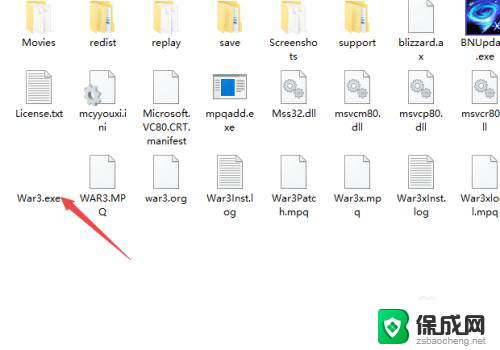
2.然后选择快捷方式;
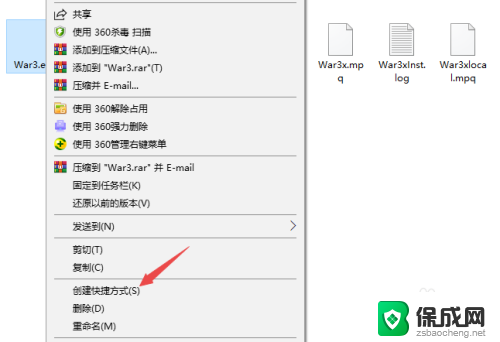
3.之后右击我们创建出来的War3.exe快捷方式;
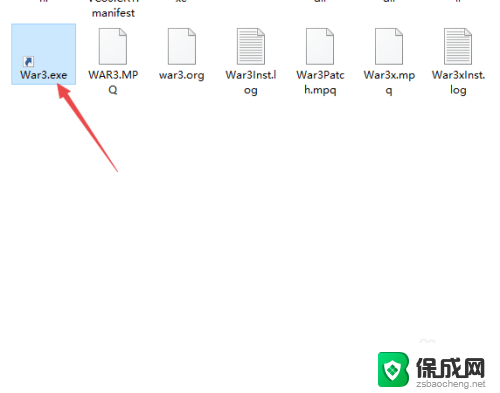
4.然后点击属性;
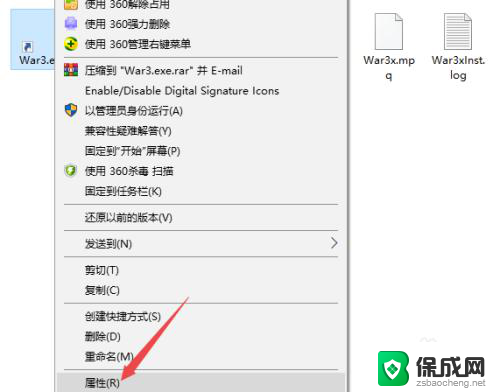
5.之后将输入符放在目标的最后边;
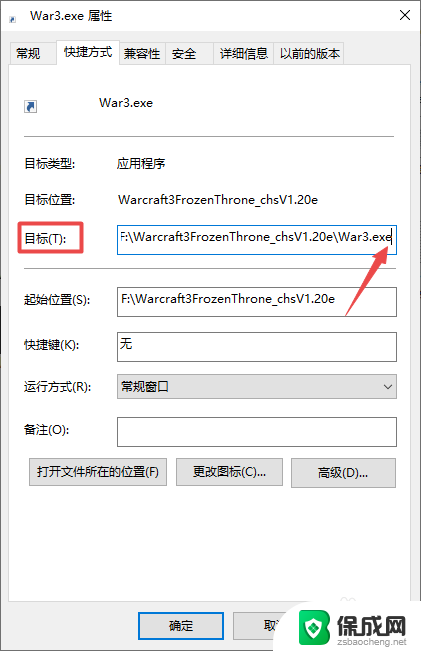
6.之后我们输入 -windows,需要注意的是前面是有个空格键的;
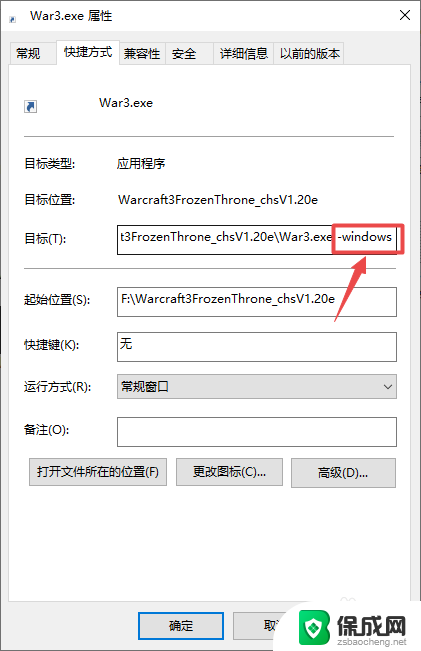
7.然后我们点击应用和确定;
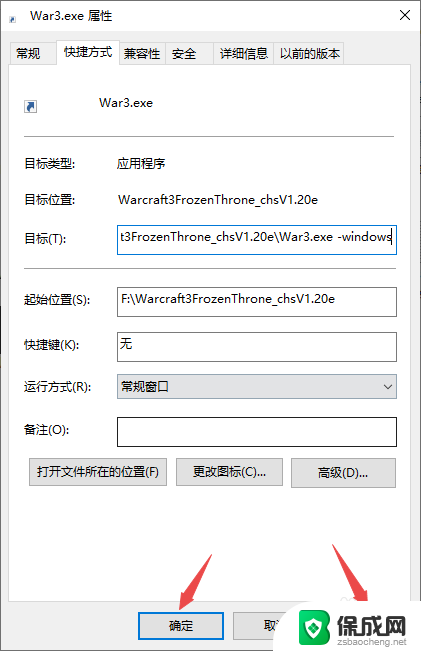
8.之后我们双击War3.exe快捷方式准备进入游戏;
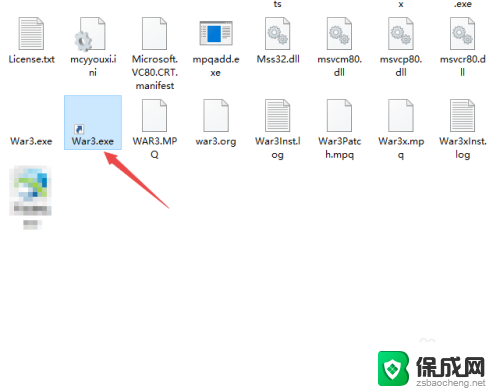
9.进入后,我们可以看到此时已经窗口化显示了。

以上就是war3窗口化设置的全部内容,如果遇到这种情况,可以按照以上步骤解决问题,非常简单且快速。
war3窗口化怎么设置 魔兽争霸3 war3如何将游戏窗口化相关教程
-
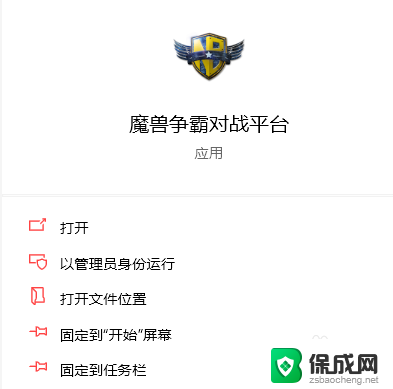 魔兽争霸怎么窗口模式 魔兽争霸对战平台窗口化功能怎么操作
魔兽争霸怎么窗口模式 魔兽争霸对战平台窗口化功能怎么操作2024-07-25
-
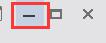 wps窗口最小化 wps窗口最小化后如何恢复
wps窗口最小化 wps窗口最小化后如何恢复2024-04-23
-
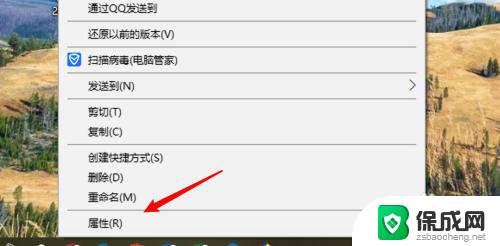 魔兽争霸进入游戏闪退 魔兽争霸3闪退怎么解决
魔兽争霸进入游戏闪退 魔兽争霸3闪退怎么解决2024-03-21
-
 电脑怎么小化窗口桌面 电脑怎么用快捷键缩小窗口
电脑怎么小化窗口桌面 电脑怎么用快捷键缩小窗口2024-04-15
-
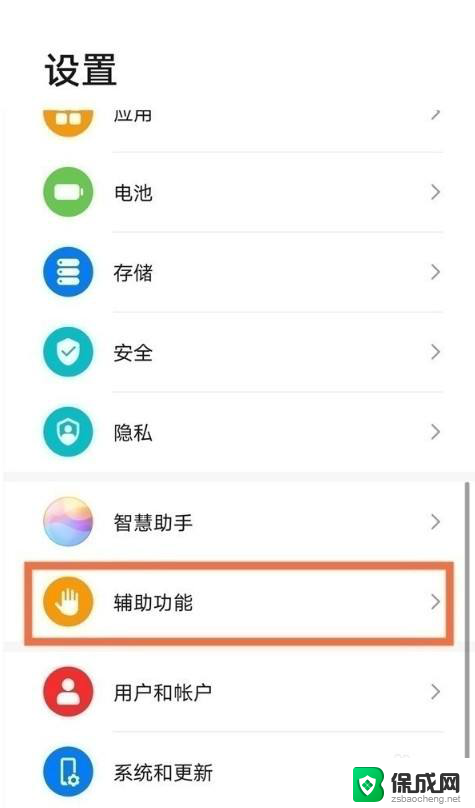 华为怎么窗口化小屏 华为手机小窗口模式启用方法
华为怎么窗口化小屏 华为手机小窗口模式启用方法2024-01-19
-
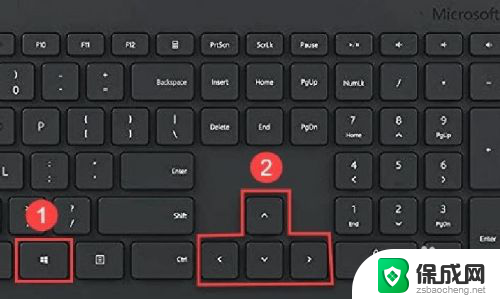 快捷小窗口怎么设置 快捷键如何改变页面窗口大小
快捷小窗口怎么设置 快捷键如何改变页面窗口大小2024-05-06
电脑教程推荐